Как установить время на Lenovo A5
Рейтинг телефона:
- 1
- 2
- 3
- 4
- 5
(4.6 — 5 голосов)
Любой смартфон представляет собой многофункциональное устройство, используемое в том числе для определения времени. Владелец устройства может наблюдать часы на рабочем столе, экране блокировки и в строке состояния. Однако указанные значения могут отличаться от правильных показателей, и тогда придется самостоятельно установить время на Lenovo A5.
Как настроить дату и время на Android
Изменить время на Lenovo A5 можно при помощи меню настроек. Параметры даты и времени являются основными, а потому вы без труда найдете нужный пункт меню, действуя по инструкции:
- Откройте настройки телефона.
- Перейдите в раздел «Дополнительно», а затем – «Дата и время».
- Откройте вкладку «Время» и установите интересующие значения.
 Также можно изменить стандартные показатели даты в одноименной вкладке.
Также можно изменить стандартные показатели даты в одноименной вкладке.
Кроме того, в зависимости от версии Андроид на Lenovo A5 может быть предустановлено приложение «Часы». Как и настройки устройства, оно прекрасно подходит для изменения параметров даты и времени:
- Запустите «Часы».
- Нажмите кнопку в виде трех точек.
- Откройте вкладку «Настройка даты и времени».
- Зарегистрируйте новые параметры.
Указанные пользователем значения автоматически сохраняются и не нуждаются в дополнительном подтверждении. Новые данные начинают отображаться как в строке состояния, так и в других местах, где установлены часы.
Дополнительные настройки даты и времени
Помимо непосредственных показателей даты и времени вы можете изменить другие настройки, косвенно влияющие на работу функции. В частности, это касается формата даты и часов, а также выбор часового пояса. Однако главным параметром, на который стоит обратить внимание, будет автоматическое определение времени.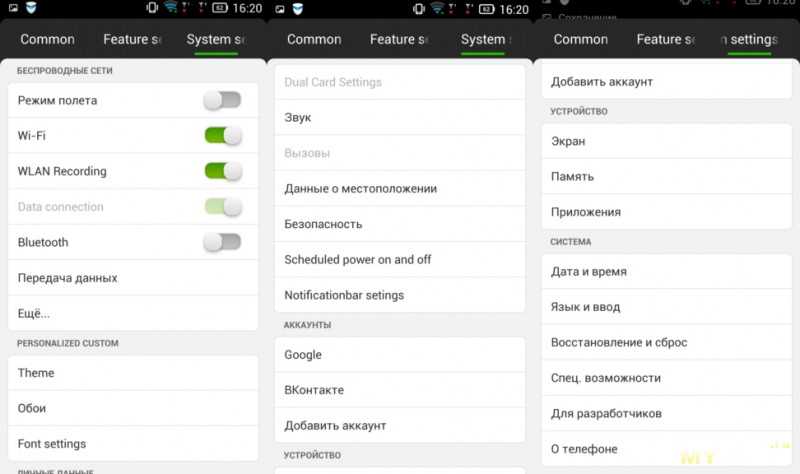 Активировав данную опцию, вы избежите проблем со сбившимися часами, и показатели всегда будут актуальны.
Активировав данную опцию, вы избежите проблем со сбившимися часами, и показатели всегда будут актуальны.
В то же время известны обратные случаи, когда после переключения ползунка «Время сети», часы начинают отставать на несколько часов. Подобная ситуация связана с неверным определением часового пояса или сбоем в работе операционной системы. Проблема решается через самостоятельную установку времени по инструкции, рассмотренной в предыдущем пункте.
Установка часов на главный экран
Рассматривая вопрос даты и времени, нельзя обойти стороной установку часов на главный экран, чтобы необходимые сведения всегда были на видном месте, а не прятались в строке состояния. Итак, установить время на экране телефона можно по следующей инструкции
- Задержите палец на свободной области главного экрана.
- Откройте вкладку «Виджеты».
- Выберите понравившийся значок.
- Разместите виджет в нужном месте.
Теперь часы будут отображаться не только в строке состояния, но и на главном экране.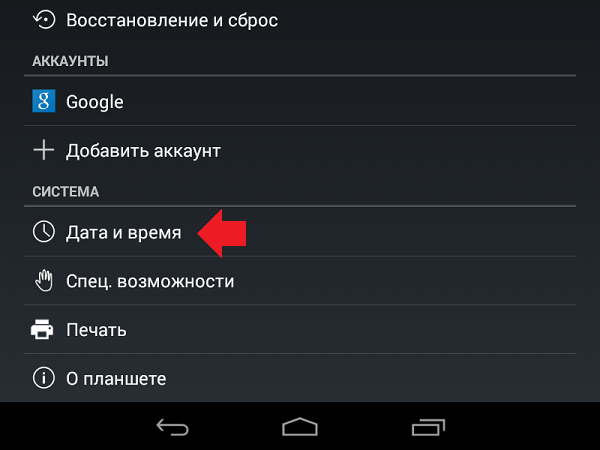 Тапнув по виджету, вы можете автоматически перейти к настройкам времени, если в дальнейшем их потребуется изменить.
Тапнув по виджету, вы можете автоматически перейти к настройкам времени, если в дальнейшем их потребуется изменить.
Поделитесь страницей с друзьями:
Если все вышеперечисленные советы не помогли, то читайте также:
Как прошить Lenovo A5
Как получить root-права для Lenovo A5
Как сделать сброс до заводских настроек (hard reset) для Lenovo A5
Как разблокировать Lenovo A5
Как перезагрузить Lenovo A5
Что делать, если Lenovo A5 не включается
Что делать, если Lenovo A5 не заряжается
Что делать, если компьютер не видит Lenovo A5 через USB
Как сделать скриншот на Lenovo A5
Как сделать сброс FRP на Lenovo A5
Как обновить Lenovo A5
Как записать разговор на Lenovo A5
Как подключить Lenovo A5 к телевизору
Как почистить кэш на Lenovo A5
Как сделать резервную копию Lenovo A5
Как отключить рекламу на Lenovo A5
Как очистить память на Lenovo A5
Как увеличить шрифт на Lenovo A5
Как раздать интернет с телефона Lenovo A5
Как перенести данные на Lenovo A5
Как разблокировать загрузчик на Lenovo A5
Как восстановить фото на Lenovo A5
Как сделать запись экрана на Lenovo A5
Где находится черный список в телефоне Lenovo A5
Как настроить отпечаток пальца на Lenovo A5
Как заблокировать номер на Lenovo A5
Как включить автоповорот экрана на Lenovo A5
Как поставить будильник на Lenovo A5
Как изменить мелодию звонка на Lenovo A5
Как включить процент заряда батареи на Lenovo A5
Как отключить уведомления на Lenovo A5
Как отключить Гугл ассистент на Lenovo A5
Как отключить блокировку экрана на Lenovo A5
Как удалить приложение на Lenovo A5
Как восстановить контакты на Lenovo A5
Где находится корзина в Lenovo A5
Как установить WhatsApp на Lenovo A5
Как установить фото на контакт в Lenovo A5
Как сканировать QR-код на Lenovo A5
Как подключить Lenovo A5 к компьютеру
Как установить SD-карту на Lenovo A5
Как обновить Плей Маркет на Lenovo A5
Как установить Google Camera на Lenovo A5
Как включить отладку по USB на Lenovo A5
Как выключить Lenovo A5
Как правильно заряжать Lenovo A5
Как настроить камеру на Lenovo A5
Как найти потерянный Lenovo A5
Как поставить пароль на Lenovo A5
Как включить 5G на Lenovo A5
Как включить VPN на Lenovo A5
Как установить приложение на Lenovo A5
Как вставить СИМ-карту в Lenovo A5
Как включить и настроить NFC на Lenovo A5
Как подключить наушники к Lenovo A5
Как очистить историю браузера на Lenovo A5
Как разобрать Lenovo A5
Как скрыть приложение на Lenovo A5
Как скачать видео c YouTube на Lenovo A5
Как разблокировать контакт на Lenovo A5
Как включить вспышку (фонарик) на Lenovo A5
Как разделить экран на Lenovo A5 на 2 части
Как выключить звук камеры на Lenovo A5
Как обрезать видео на Lenovo A5
Как проверить сколько оперативной памяти в Lenovo A5
Как обойти Гугл-аккаунт на Lenovo A5
Как исправить черный экран на Lenovo A5
Как изменить язык на Lenovo A5
Как открыть инженерное меню на Lenovo A5
Как войти в рекавери на Lenovo A5
Как найти и включить диктофон на Lenovo A5
Как совершать видеозвонки на Lenovo A5
Почему Lenovo A5 не видит сим-карту
Как перенести контакты на Lenovo A5
Как установить время на других телефонах Андроид
Vivo iQOO Z6 44W
Fly IQ441 Radiance (Black)
GOCLEVER Fone 450Q
Ampe A85
Как установить время на Lenovo S5
Рейтинг телефона:
- 1
- 2
- 3
- 4
- 5
(4 — 13 голосов)
Любой смартфон представляет собой многофункциональное устройство, используемое в том числе для определения времени. Владелец устройства может наблюдать часы на рабочем столе, экране блокировки и в строке состояния. Однако указанные значения могут отличаться от правильных показателей, и тогда придется самостоятельно установить время на Lenovo S5.
Владелец устройства может наблюдать часы на рабочем столе, экране блокировки и в строке состояния. Однако указанные значения могут отличаться от правильных показателей, и тогда придется самостоятельно установить время на Lenovo S5.
Как настроить дату и время на Android
Изменить время на Lenovo S5 можно при помощи меню настроек. Параметры даты и времени являются основными, а потому вы без труда найдете нужный пункт меню, действуя по инструкции:
- Откройте настройки телефона.
- Перейдите в раздел «Дополнительно», а затем – «Дата и время».
- Откройте вкладку «Время» и установите интересующие значения. Также можно изменить стандартные показатели даты в одноименной вкладке.
Кроме того, в зависимости от версии Андроид на Lenovo S5 может быть предустановлено приложение «Часы». Как и настройки устройства, оно прекрасно подходит для изменения параметров даты и времени:
- Запустите «Часы».
- Нажмите кнопку в виде трех точек.

- Откройте вкладку «Настройка даты и времени».
- Зарегистрируйте новые параметры.
Указанные пользователем значения автоматически сохраняются и не нуждаются в дополнительном подтверждении. Новые данные начинают отображаться как в строке состояния, так и в других местах, где установлены часы.
Дополнительные настройки даты и времени
Помимо непосредственных показателей даты и времени вы можете изменить другие настройки, косвенно влияющие на работу функции. В частности, это касается формата даты и часов, а также выбор часового пояса. Однако главным параметром, на который стоит обратить внимание, будет автоматическое определение времени. Активировав данную опцию, вы избежите проблем со сбившимися часами, и показатели всегда будут актуальны.
В то же время известны обратные случаи, когда после переключения ползунка «Время сети», часы начинают отставать на несколько часов. Подобная ситуация связана с неверным определением часового пояса или сбоем в работе операционной системы. Проблема решается через самостоятельную установку времени по инструкции, рассмотренной в предыдущем пункте.
Проблема решается через самостоятельную установку времени по инструкции, рассмотренной в предыдущем пункте.
Установка часов на главный экран
Рассматривая вопрос даты и времени, нельзя обойти стороной установку часов на главный экран, чтобы необходимые сведения всегда были на видном месте, а не прятались в строке состояния. Итак, установить время на экране телефона можно по следующей инструкции
- Задержите палец на свободной области главного экрана.
- Откройте вкладку «Виджеты».
- Выберите понравившийся значок.
- Разместите виджет в нужном месте.
Теперь часы будут отображаться не только в строке состояния, но и на главном экране. Тапнув по виджету, вы можете автоматически перейти к настройкам времени, если в дальнейшем их потребуется изменить.
Поделитесь страницей с друзьями:
Если все вышеперечисленные советы не помогли, то читайте также:
Как прошить Lenovo S5
Как получить root-права для Lenovo S5
Как сделать сброс до заводских настроек (hard reset) для Lenovo S5
Как разблокировать Lenovo S5
Как перезагрузить Lenovo S5
Что делать, если Lenovo S5 не включается
Что делать, если Lenovo S5 не заряжается
Что делать, если компьютер не видит Lenovo S5 через USB
Как сделать скриншот на Lenovo S5
Как сделать сброс FRP на Lenovo S5
Как обновить Lenovo S5
Как записать разговор на Lenovo S5
Как подключить Lenovo S5 к телевизору
Как почистить кэш на Lenovo S5
Как сделать резервную копию Lenovo S5
Как отключить рекламу на Lenovo S5
Как очистить память на Lenovo S5
Как увеличить шрифт на Lenovo S5
Как раздать интернет с телефона Lenovo S5
Как перенести данные на Lenovo S5
Как разблокировать загрузчик на Lenovo S5
Как восстановить фото на Lenovo S5
Как сделать запись экрана на Lenovo S5
Где находится черный список в телефоне Lenovo S5
Как настроить отпечаток пальца на Lenovo S5
Как заблокировать номер на Lenovo S5
Как включить автоповорот экрана на Lenovo S5
Как поставить будильник на Lenovo S5
Как изменить мелодию звонка на Lenovo S5
Как включить процент заряда батареи на Lenovo S5
Как отключить уведомления на Lenovo S5
Как отключить Гугл ассистент на Lenovo S5
Как отключить блокировку экрана на Lenovo S5
Как удалить приложение на Lenovo S5
Как восстановить контакты на Lenovo S5
Где находится корзина в Lenovo S5
Как установить WhatsApp на Lenovo S5
Как установить фото на контакт в Lenovo S5
Как сканировать QR-код на Lenovo S5
Как подключить Lenovo S5 к компьютеру
Как установить SD-карту на Lenovo S5
Как обновить Плей Маркет на Lenovo S5
Как установить Google Camera на Lenovo S5
Как включить отладку по USB на Lenovo S5
Как выключить Lenovo S5
Как правильно заряжать Lenovo S5
Как настроить камеру на Lenovo S5
Как найти потерянный Lenovo S5
Как поставить пароль на Lenovo S5
Как включить 5G на Lenovo S5
Как включить VPN на Lenovo S5
Как установить приложение на Lenovo S5
Как вставить СИМ-карту в Lenovo S5
Как включить и настроить NFC на Lenovo S5
Как подключить наушники к Lenovo S5
Как очистить историю браузера на Lenovo S5
Как разобрать Lenovo S5
Как скрыть приложение на Lenovo S5
Как скачать видео c YouTube на Lenovo S5
Как разблокировать контакт на Lenovo S5
Как включить вспышку (фонарик) на Lenovo S5
Как разделить экран на Lenovo S5 на 2 части
Как выключить звук камеры на Lenovo S5
Как обрезать видео на Lenovo S5
Как проверить сколько оперативной памяти в Lenovo S5
Как обойти Гугл-аккаунт на Lenovo S5
Как исправить черный экран на Lenovo S5
Как изменить язык на Lenovo S5
Как открыть инженерное меню на Lenovo S5
Как войти в рекавери на Lenovo S5
Как найти и включить диктофон на Lenovo S5
Как совершать видеозвонки на Lenovo S5
Почему Lenovo S5 не видит сим-карту
Как перенести контакты на Lenovo S5
Как установить время на других телефонах Андроид
Samsung Galaxy Note 10.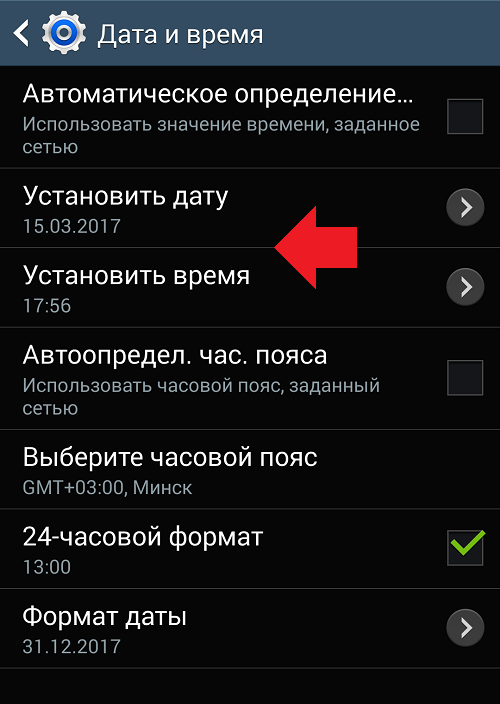 1 (2014 edition) 32GB Black (SM-P6000ZKA)
1 (2014 edition) 32GB Black (SM-P6000ZKA)
Blackview Oscal S60 Pro
ASUS Fonepad Gray (ME371MG-1B037A)
Motorola Moto G Fast
Как изменить дату и время на Леново?
Если это ваш первый телефон на Android или вам никогда не приходилось устанавливать время на своем Lenovo, вы будете рады узнать, что эта процедура действительно проста. Возможно, вы путешествуете, и ваш телефон не показывает правильное время из-за ошибки, ваша дата Lenovo больше не является правильной, или ваш телефон не отслеживает изменение времени и хочет исправить ошибку. Мы подробно покажем вам как изменить дату и время на вашем Lenovo? Для этого сначала мы покажем вам, как активировать и деактивировать автоматическую дату и время на вашем Lenovo, затем как изменить время и, наконец, как изменить дату на вашем телефоне
Как включить или отключить автоматическое время и дату на Lenovo?
Начнем с того, что очень просто покажем вам, как активировать или деактивировать автоматическую настройку времени и даты на вашем Lenovo. Цель этой настройки — упростить вашу жизнь, избавив вас от необходимости менять часы или часовые пояса. Несмотря ни на что, иногда мы предпочитаем сохранять время нашей страны происхождения, или ошибка телефона, и он не показывает нам правильное время. Вернуть контроль над настройками вашего Lenovo очень просто:
Цель этой настройки — упростить вашу жизнь, избавив вас от необходимости менять часы или часовые пояса. Несмотря ни на что, иногда мы предпочитаем сохранять время нашей страны происхождения, или ошибка телефона, и он не показывает нам правильное время. Вернуть контроль над настройками вашего Lenovo очень просто:
- Перейти к » Параметры » Со своего телефона
- В зависимости от версии Android вашего Lenovo, перейдите в « Глобальное управление » «Затем» Дата и час «Или непосредственно в» Дата и час »
- У вас больше нет, по вашему желанию активируйте или деактивируйте параметр, переместив ползунок влево или вправо, чтобы активировать или деактивировать автоматическую настройку даты и времени на вашем Lenovo
Отключение этого параметра будет позволяют изменить часовой пояс вашего Lenovo, время и дату.
Как поменять дату на Леново?
Узнав, как восстановить контроль над настройками Lenovo, мы быстро узнаем , как изменить дату на Lenovo.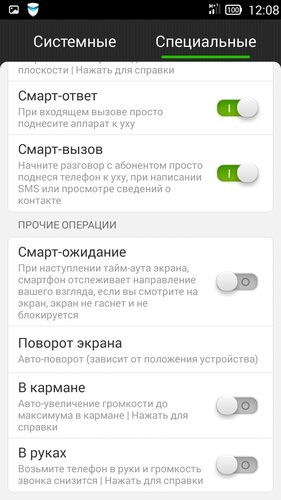 Вы будете рады узнать, что если вам когда-либо и удавалось выполнить первый шаг, то это будет лишь формальностью. Даже самому новичку из вас удастся выполнить эту манипуляцию без малейших проблем. Мы вернемся к той же технике, что и в предыдущей части:
Вы будете рады узнать, что если вам когда-либо и удавалось выполнить первый шаг, то это будет лишь формальностью. Даже самому новичку из вас удастся выполнить эту манипуляцию без малейших проблем. Мы вернемся к той же технике, что и в предыдущей части:
- До встречи в » Параметры » Вашего Lenovo
- Затем в « Глобальное управление » «И» Дата и час » Или напрямую» Дата и час » В зависимости от вашей версии Android
- Вы нужно будет просто нажать на настройку даты (если она недоступна, сначала нужно отключить автоматическую установку даты)
- Установите удобную дату
Как изменить время на Lenovo?
Наконец , чтобы закончить это руководство, мы быстро научим вас как настроить время на леново. Опять же, техника очень похожа на две предыдущие, и вам не нужно быть экспертом в новых технологиях, чтобы изменить ее. Откройте для себя технику ниже:
- Увидимся в » Параметры »Вашего Lenovo
- Затем, в зависимости от версии Android вашего смартфона, перейдите в « Глобальное управление » «Затем» Дата и час »Или непосредственно в « Дата и час »
- Оказавшись на этой вкладке, убедитесь, что автоматическая установка времени вашего Lenovo отключена
- Теперь у вас будет два варианта: изменить часовой пояс вашего Lenovo или напрямую изменить время
- Кроме того, если вы захотите, в этих параметрах вы можете переключиться с 24-часового на 12-часовой режим
В В случае, если после правильной установки часового пояса вашего телефона время не соответствует, у вас может быть проблема с GPS на вашем Lenovo, мы приглашаем вас прочитать нашу статью на эту тему, чтобы исправить вашу проблему.
Если вы когда-либо искали максимальное количество руководств, чтобы стать королем Lenovo, мы приглашаем вас просмотреть другие руководства в категории: Lenovo.
Как установить время на телефоне Lenovo K14 Plus
Любой смартфон — это многофункциональное устройство, которое также используется для отображения времени. Владелец устройства может заметить часы на рабочем столе, экране блокировки и строке состояния. Однако время может быть установлено неправильно, и тогда вам придется настраивать его вручную на Lenovo K14 Plus.
Как настроить дату и время на Android
Вы можете установить время на Lenovo K14 Plus с помощью меню настроек. Вы можете легко найти этот пункт меню, следуя инструкциям:
- Откройте настройки телефона.
- Перейдите в «Дополнительные настройки», а затем в «Дата и время».
- Перейдите на вкладку «Установить время» и установите правильные значения. Вы также можете изменить значения даты на вкладке «Установить дату».

Кроме того, в зависимости от версии Android на Lenovo K14 Plus может быть предустановлено приложение Часы. Как и настройки устройства, он подходит для изменения настроек даты и времени:
- Запустите приложение Часы.
- Нажмите кнопку с тремя точками.
- Щелкните Изменить системное время.
- Установить новые параметры времени.
Указанные вами значения сохраняются автоматически. Установленное время будет отображаться в строке состояния и во всех местах, где установлены часы.
Расширенные настройки даты и времени
Помимо значений даты и времени, вы можете изменить другие настройки, которые косвенно влияют на эти параметры. В частности, это касается формата даты и часов, а также выбора часового пояса. Однако основным параметром, на который следует обратить внимание, будут автоматические дата и время. Активировав эту опцию, вы избежите проблем с некорректными значениями даты и времени.
В то же время известны и обратные случаи, когда после автоматической установки времени часы начинают отставать на несколько часов.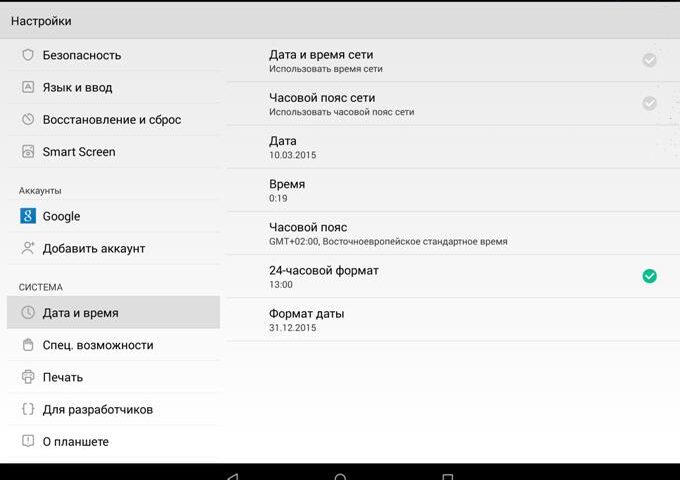
 Также можно изменить стандартные показатели даты в одноименной вкладке.
Также можно изменить стандартные показатели даты в одноименной вкладке.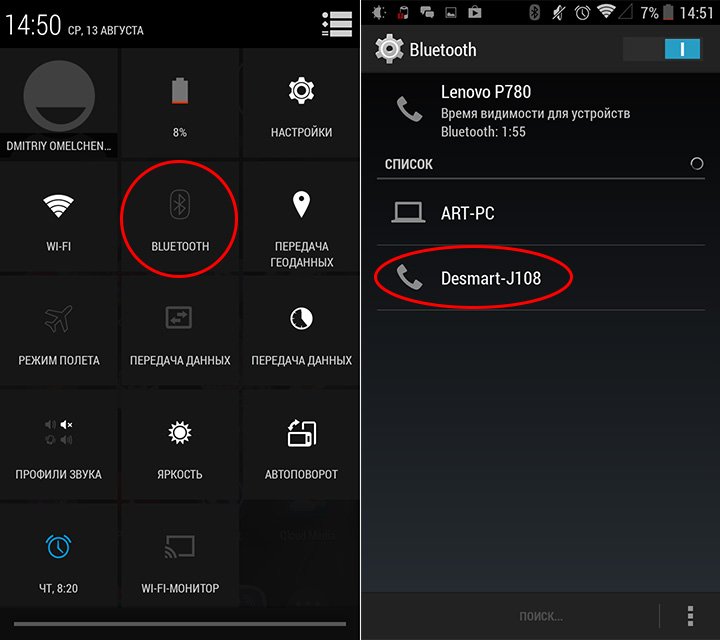
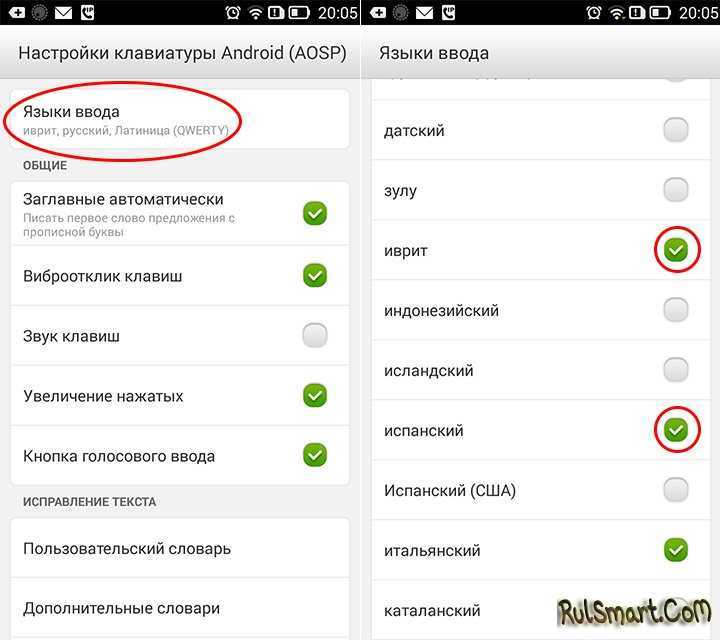
Ваш комментарий будет первым